J’ai longtemps cherché une solution gratuite et efficace pour effectuer le suivi d’un site woocommerce avec Google Analytics dans le respect du RGPD. J’ai testé divers plugins sans grand succès : soit le paramétrage était extrêmement complexe, soit le tracking ne fonctionnait pas parfaitement bien.
Et j’ai finalement trouvé LA solution qui coche toutes les cases : un plugin RGPD 100% gratuit, « relativement » simple (avec de gros guillemets car ça reste un processus qu’il faut se farcir), et qui fonctionne avec Google Tag Manager (qui est un outil tout de même très puissant et pratique).
Dans ce tutoriel, nous verrons donc comment installer ce plugin RGPD qui consiste en une CMP (Consent Management Platform) gratuite sur un site woocommerce et comment configurer Google Analytics (GA4) avec Google Tag Manager (GTM) pour respecter le RGPD, tout en conservant des données exploitables pour votre suivi des performances commerciales.
Table des matières
Quelques rappels nécessaires sur l’importance de respecter le RGPD
En intro, quelques rappels sur le RGPD et ce que ça change pour votre site internet.
Le Règlement Général sur la Protection des Données (RGPD) impose plusieurs règles aux sites internet dans le but de limiter le pistage des internautes.
1- Le consentement doit être explicite : les utilisateurs doivent accepter de façon volontaire d’activer les cookies non essentiels, en particulier ceux qui permettent le suivi (analytics, publicité, etc.).
2- La politique de cookies doit aussi expliquer quels cookies sont utilisés et à quelle fin. Les visiteurs doivent pouvoir modifier ou retirer leur consentement à tout moment.
Concrètement, comment cela se traduit-il pour votre site internet ?
Pour dire les choses simplement, vous ne pouvez activer Google Analytics (et d’autres solutions de tracking reposant sur des cookies, par exemple Google Ads), uniquement si l’internaute l’a accepté. Tant qu’il n’a pas accepté l’ensemble des cookies, ils doivent rester en « sommeil ».
💡 Par exemple, le site ci-dessous (pourtant assez réputé) ne respecte pas la réglementation. Il active ses cookies Analytics AVANT que l’internaute n’ai accepté explicitement de le faire. On peut le vérifier en allant dans l’inspecteur (F12) de son navigateur puis dans l’onglet Application puis dans le menu « Cookies ».
Pour vous, cela a plusieurs conséquences pratiques.
D’abord, cet ensemble de règles oblige donc à mettre en place des contre-mesures techniques.
1. Installer une CMP (Consent Management Platform) pour enregistrer les préférences des internautes en matière de cookies.
2. Un bandeau cookie avec boutons « Accepter » / « Refuser ».
3. Un paramétrage RGPD-compatible de Google Analytics (anonymisation IP, désactivation du partage de données, etc.).
Autre conséquence : vous allez forcément perdre de la data sur le suivi des visiteurs de vos sites car ceux qui refusent les cookies (tablez sur une perte entre 25% et 50%) ne seront pas visibles dans votre interface Google Analytics… et vous ne saurez donc pas notamment rattacher les ventes à des leviers d’acquisition de trafic.
Google propose aussi le « Consent Mode V2 » qui permet de combler les data manquantes au moyen d’un algorithme prédictif et d’un suivi des actions des internautes sans cookie mais ça ne marche pas à 100%, il y a quand même de la déperdition.
💡 Notez que sur ce point, il existe une solution en renfort dont je parlerais en fin d’article.
Allez, assez parlé, on démarre le tutoriel.
Comment nous pouvons vous aider pour le RGPD sur votre site internet ?
Si vous souhaitez installer et paramétrer une solution respectueuse du RGPD sur votre site WordPress ou Woocommerce, n’hésitez pas à nous contacter. Nous pouvons faire un rapide audit et une mise en place technique valide. Vous obtiendrez :
- une bannière de cookie conforme
- un réel consentement des internautes avant d’activer vos cookies de tracking
- un suivi précis des statistiques et évènements sur votre site grâce à Matomo Analytics en complément
Etape 1 : ouvrir un compte GA4 et GTM… et bien comprendre la logique globale
Ici je ne détaille pas, vous trouverez de nombreuses ressources en ligne (par exemple ici en anglais) pour créer votre compte Analytics et Google Tag Manager et le processus est assez linéaire.
D’un côté, vous avez donc GA4 qui est l’outil de suivi des actions des internautes sur votre site.
De l’autre, il y a GTM (Google Tag Manager) qui est un outil qui simplifie la gestion des balises (on parle aussi de « tags ») de suivi et de marketing sur un site web. Au lieu d’ajouter manuellement des codes pour activer des outils de suivi comme Google Analytics, Facebook Pixel ou Google Ads, GTM centralise tout dans une interface intuitive.
Vous déployez un seul code (on parle d’un « container ») sur votre site, puis vous pouvez ensuite ajouter vos tags via GTM sans intervention technique sur le code du site. Vous pouvez aussi suivre des clics, des soumissions de formulaire ou des événements (par exemple un scroll d’un internaute sur une page) sans coder.
💡 IL EST IMPORTANT DE BIEN COMPRENDRE CECI : dans votre container GTM, vous allez ajouter une première balise de votre CMP. Cette balise (un petit bout de code) va afficher la fameuse bannière d’acceptation des cookies. Selon que l’internaute accepte ou non les cookies, votre CMP (installée sur votre site via un plugin généralement) va donc enregistrer son accord, et donner ou non l’autorisation à Google et autres système de suivi d’activer ou pas ses balises.
Etape 2 : installer le plugin GTM4WP sur votre Woocommerce
Le plugin GTM4WP (qui est une pure merveille et il est gratuit !) simplifie l’intégration de Google Tag Manager sur un site WooCommerce en automatisant le suivi des données. Au lieu de devoir coder manuellement chaque événement, comme les ajouts au panier ou les achats, le plugin envoie automatiquement ces informations à GTM.
Il active un « Data Layer » (un genre de tableau caché dans le code de chaque page), qui est un système qui transmet les données importantes de WooCommerce (comme le montant des commandes ou les produits achetés) vers Google Tag Manager. Cela permet de suivre facilement les conversions, les paniers abandonnés et d’autres actions clés.
La vidéo ci-dessous explique comment connecter GTM, GA4 et des les ajouter sur votre site avec l’aide de GTM4WP en 8 minutes. Elle est en anglais mais vous pouvez activer les soust-titres en français si vous préférez.
💡 Elle propose un lien vers le container à télécharger et à uploader sur GTM. Ce container contient un ensemble de balises, de déclencheurs et de variables pour suivre à peu près tout ce qui se passe sur un site Woocommerce.
Etape 3 : ajouter votre CMP gratuite à votre site WordPress / Woocommerce
La vraie magie intervient ici. Vous allez installer une CMP, certes basique, mais gratuite et surtout compatible (a priori, au moment ou j’écris ces lignes et en l’état de mes connaissances, donc – disclaimer – à vous de vérifier que tout est en règle) avec les spécifications de l’IAB et de la CNIL pour effectuer un suivi en ligne dans les règles de l’art.
Cette CMP pour WordPress et Woocommerce est un plugin qui s’appelle Pressidium Cookie Consent, son code est open-source, merci la communauté !
Ensuite, vous devez paramétrer Pressidium pour qu’il gère le consentement aux cookies sur votre site et le Consent Mode V2 de Google. La vidéo ci-dessous vous explique comment procéder.
Seule différence entre la vidéo et notre cas, il faudra indiquer « FR » lors de la configuration du tag pour la zone géographique.
Si tout s’est bien déroulé, vous devez avoir les balises suivantes configurées, actives et publiées dans votre GTM :
- la balise de base Google Analytics
- la balise qui va gérer les évènements enregistrés quand un internaute navigue sur le site et le datalayer
- la balise qui va gérer et afficher le consentement aux cookies.
Etape 4 : tester avec debugview et vérifier l’activation des cookies avant et après le consentement
Vous allez dans l’outil Tag Assistant de Google. Il vous permet de vérifier que vos balises Google pour Google Analytics et Tag Manager fonctionnent correctement.
Pour commencer, vous ajoutez votre nom de domaine (votre site) et vous lancez une session de test. Ceci va ouvrir votre site internet dans un nouvel onglet en mode « debug ».
Vous revenez sur l’onglet Tag Assistant qui liste dans la colonne de gauche, tous les évènements qui se déroulent sur votre site quand vous le visitez (chargement des ressources, des tags etc…)
▶ Vous allez :
- cliquer sur le nom de votre site : l’onglet balises vous permet de vérifier que les 3 tags GA4, GTM et pressidium sont bien en place, longlet « couche de donnée » (datalayer) permet de vérifier que les données de navigation et du site ont bien été mise en forme de façon structurée dans le code de la page
- Aller maintenant dans l’onglet « Consentement »
- Vérifiez l’état du consentement AVANT d’avoir accepté la bannière cookie et APRES, et vous devez obtenir un tableau d’état comme ci-dessous : refusé par défaut puis accepté après.
▶ Vous allez aussi tester l’activation des cookies avec l’outil Inspecteur (F12 ou clic droit sur la page et choisir « Inspecter » avec la navigateur Chrome) puis allez dans l’outil « Application » et dans le menu « Cookies ».
Quelques conseils pour finir :
- si vous ne voyez pas la bannière de consentement sur votre site, videz le cache, videz l’historique de navigation de votre navigateur, passez en navigation privée et éventuellement testez aussi sur votre smartphone
- n’oubliez pas de traduire votre bannière de consentement en utilisant l’interface disponible dans les réglages du plugin Pressidium dans votre site WordPress
Enfin, comme expliqué en introduction, l’activation du mode Consentement V2 de Google dans Google Analytics (il vous le proposera automatiquement) risque de vous perdre des données de suivi.
💡 Solution : installez en complément l’outil de suivi Matomo Analytics qui fonctionne sans cookies et est donc nativement RGPD compatible si vous anonymisez les IP. Il propose une extension (payante, 39 euros par an pour sites illimités) qui taguer votre e-commerce avec GTM et faire remonter les évènements clés comme les ventes et les paniers d’achat.

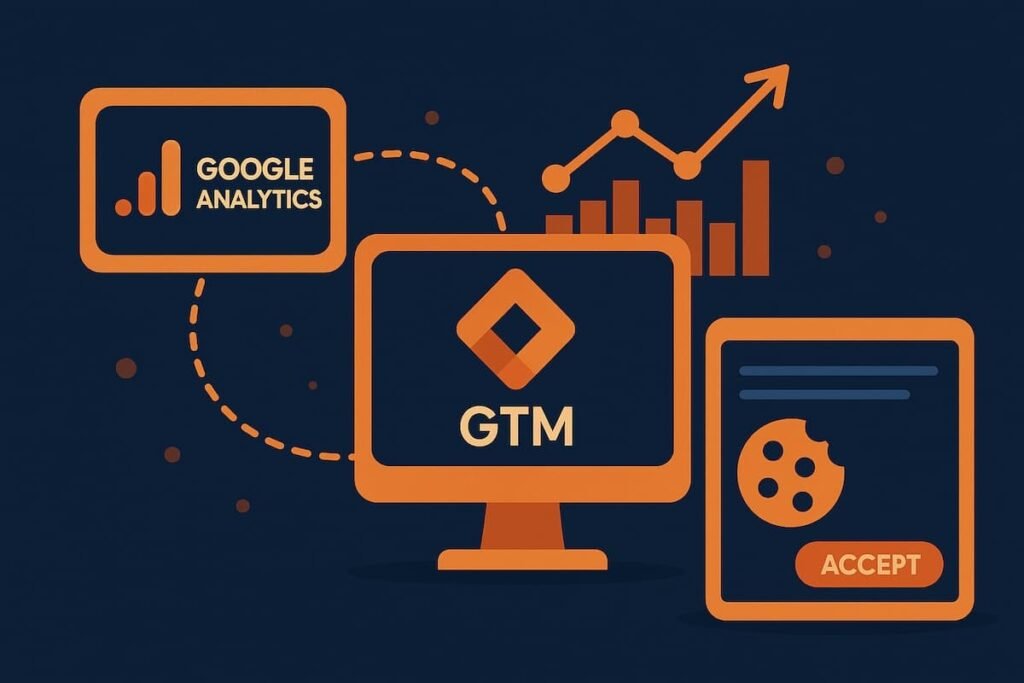
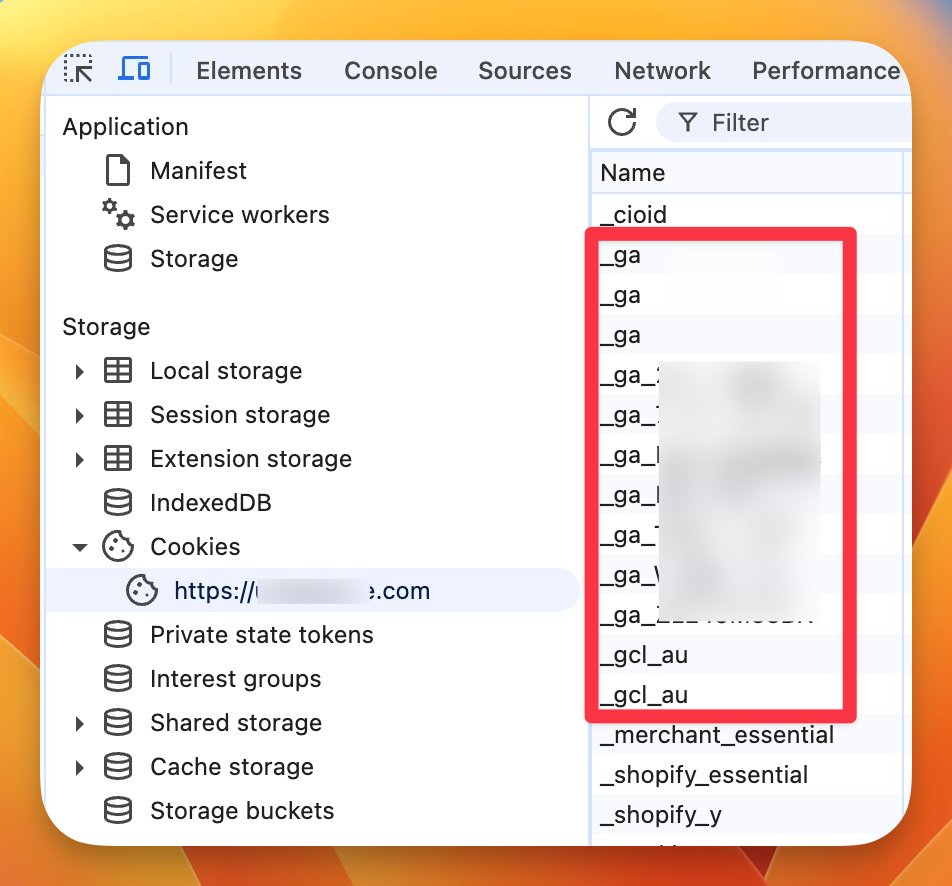
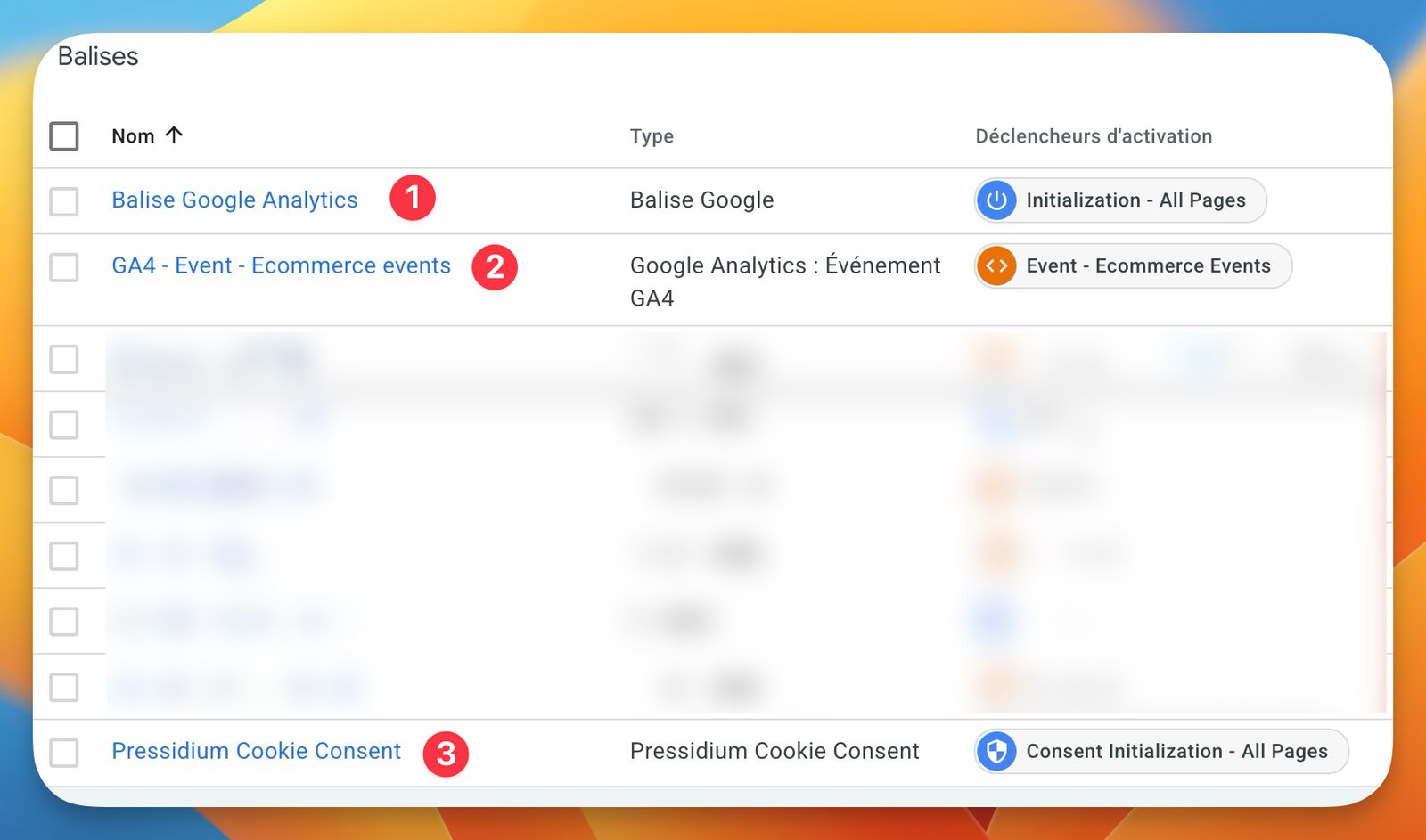
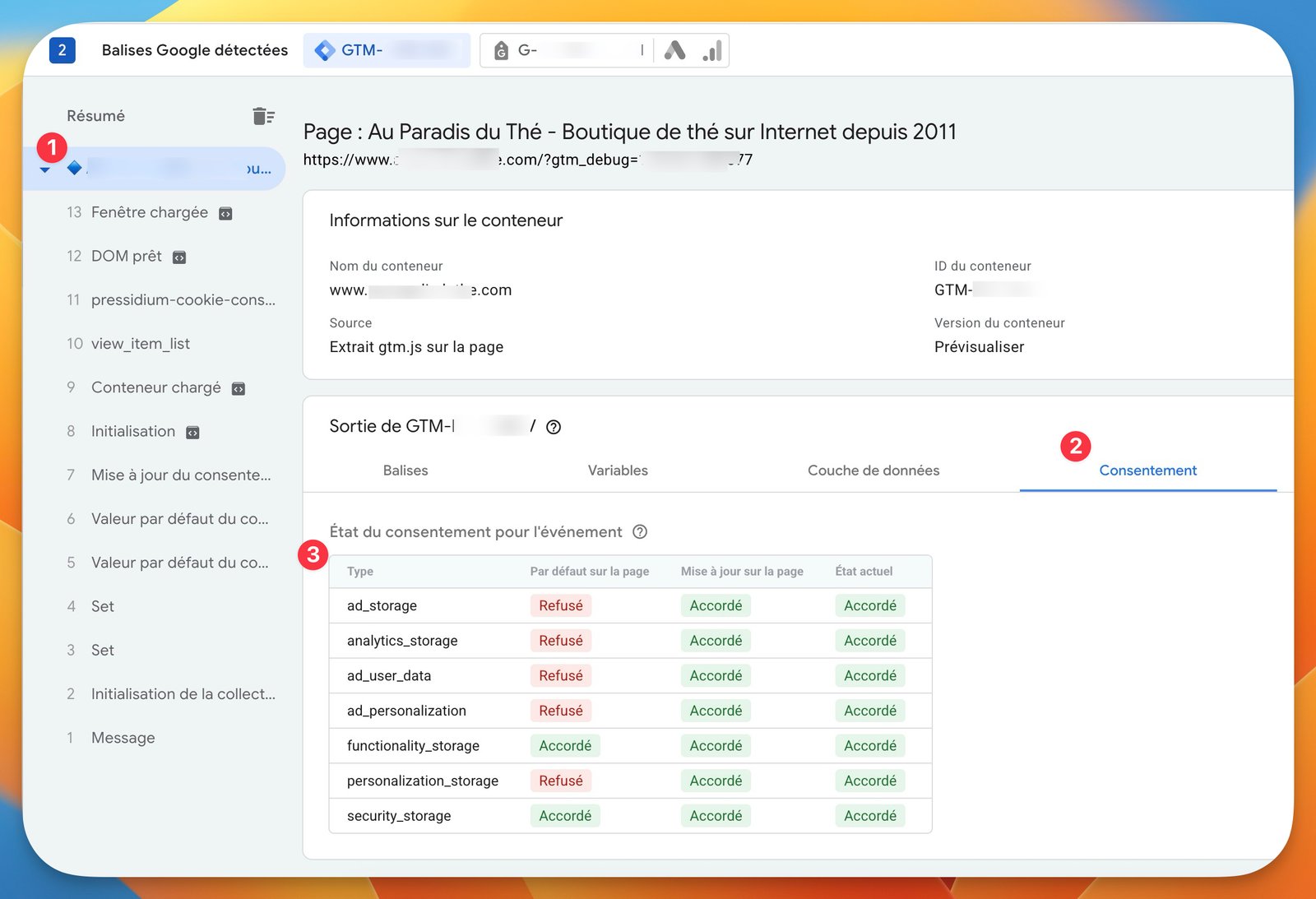
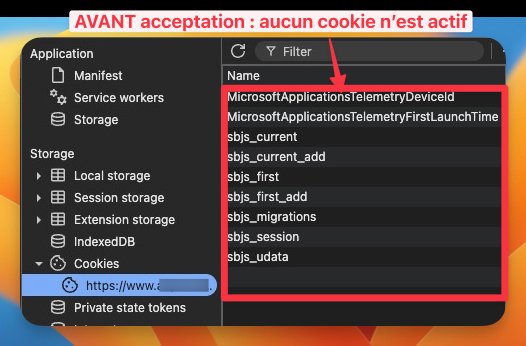
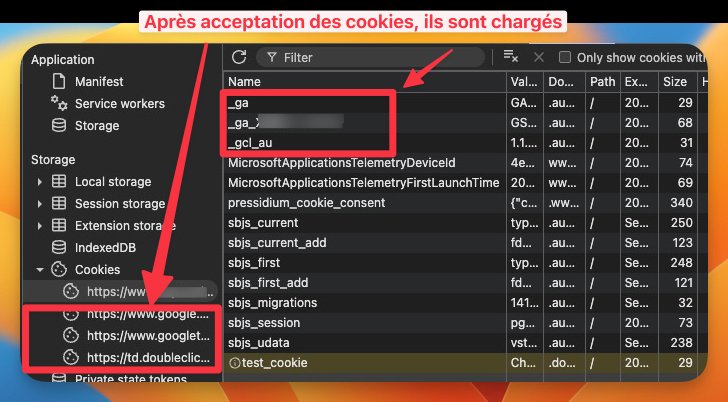



0 commentaires